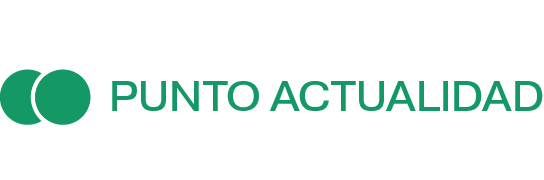La pérdida o el robo de un celular no solo genera un agujero en tu economía por la compra imprevista de un nuevo teléfono móvil inteligente, sino que también se lleva los buenos recuerdos capturados y almacenados en forma de fotografías.
Sin embargo, podés prepararte para incidentes tan desafortunados con la ayuda de ideas inteligentes para recuperar fotos de un celular perdido o robado. Las fotografías son un recordatorio de todos los momentos divertidos y felices que apreciás con tus seres queridos.
Ya sea un viaje familiar, una salida con amigos, un cumpleaños o una celebración, con frecuencia recurrís a tu celular para capturar buenos recuerdos. Sin embargo, si atesorás en tu celular esas imágenes de alta resolución, también debés tener a mano una medida para recuperar esas fotos en caso de un incidente desafortunado.
Los celulares de alto precio no solo son valiosos para sus usuarios, sino también para los ladrones. Además de mantener tu celular a resguardo con múltiples capas de protección, también debés tener el cuidado adecuado para proteger los datos almacenados en él.
¿Es posible recuperar fotos de un celular perdido o robado?
A menos que tu celular esté sincronizado con un servicio de almacenamiento en servidores de acceso remoto (computación en la nube, en la jerga informática) es imposible recuperar fotos de un celular perdido o robado.
En caso de que te roben el celular, utilizá herramientas avanzadas como Find My Device de Google para rastrear su ubicación. Con la herramienta, podés cifrar la memoria de tu celular para evitar que los ladrones o piratas informáticos accedan a ella.
Probá Google Photos para recuperar fotos de un celular perdido o robado
Una de las aplicaciones de almacenamiento y uso compartido de fotos más buscadas desarrollada por Google puede hacer una copia de seguridad de todas las imágenes y capturas de pantalla que tomes en tu celular Android. Tan pronto como creás una cuenta o iniciás sesión en tu cuenta de Gmail a través de un celular, Google asigna 15 GB de espacio para la copia de seguridad de fotos.
La aplicación hará una copia de seguridad automática de tus fotos cada vez que se tome una foto y se guarde en el dispositivo, siempre y cuando tengas habilitada esa función y tengas una conexión a Internet vía WiFi o datos de tu operador móvil. Aquí hay una guía práctica para mantener el repositorio de Google Photos:
- Instalá la aplicación Google Photos en tu celular e iniciá sesión con tu ID de Gmail.
- También podés iniciar sesión en tu cuenta de Gmail en tu computadora de escritorio. Ahora, además de tu foto de perfil en la esquina superior derecha, hay un icono de varios puntos. Hacé clic en él para ver todas las aplicaciones de Google enumeradas en una fila.
- Verificá la configuración de tu celular para ver si la opción Copia de seguridad y sincronización está habilitada. En caso afirmativo, todas las fotos o capturas de pantalla de tu celular se sincronizarán automáticamente en Google Photos. De lo contrario, debés habilitar la opción Copia de seguridad y sincronización en la configuración. De cualquier manera, una vez que la sincronización de fotos se haya realizado con éxito, verás todas tus imágenes en Google Photos.
Podés realizar una copia de seguridad manual de fotos de tu celular conectando tu teléfono móvil a una computadora portátil o PC mediante un cable USB. Después de eso, seleccioná la cantidad deseada de fotografías en tu celular y permití que Google Photos acceda a ellas y las guarde para usarlas en el futuro.
Si recientemente perdiste o te robaron tu celular e intentás recuperar las fotos que contiene, seguí los siguientes pasos en Google Photos:
- Abrí la aplicación Google Fotos en tu computadora.
- Seleccioná todas las fotos y toca más (tres puntos). En las opciones que aparecen en la pantalla, seleccioná Guardar en el dispositivo o Añadir al álbum.
- Te dirigirá a navegar por la unidad de la computadora para guardar las imágenes.
El borrado periódico de fotos no deseadas es una práctica saludable para dejar espacio a otras nuevas y evitar la pérdida de fotos en el futuro. No obstante, debés eliminar con cuidado las fotos de tu celular porque si su teléfono móvil inteligente permanece sincronizado con la nube. Si eliminás una imagen, tu copia de seguridad en la nube también la eliminará simultáneamente.
Hay otras opciones de almacenamiento en la nube bien estructuradas como Dropbox, Amazon Photos, Flickr e incluso Microsoft OneDrive para hacer copias de seguridad de las fotos de los celulares.
Recuperar fotos de un celular perdido o robado con Dropbox
Si mantenés una copia de seguridad de los datos de tu celular en Dropbox y activa la función de copia de seguridad de fotos, estás a solo unos pasos de la recuperación de fotos. A continuación te explicamos cómo hacerlo:
- Abrí la aplicación de Dropbox en tu computadora portátil o en una tableta Android.
- Debés ir a la carpeta Cargas de cámara o a la carpeta que creaste para guardar fotos del celular.
- Seleccioná todas las fotos.
- Hacé clic en la opción Tocar más (tres puntos) en la parte superior derecha para seleccionar Guardar en el dispositivo.
- Descargálas desde Dropbox.
Microsoft OneDrive para recuperar fotos de un celular perdido o robado
OneDrive es el servicio de almacenamiento en la nube de Microsoft. Tiene una opción de copia de seguridad automática de fotos, que también podés usar para eliminar imágenes no deseadas y liberar memoria interna para guardar más datos. Seguí los pasos para recuperar fotos del celular perdido o robado:
- Iniciá sesión en OneDrive con tu ID de inicio de sesión de Microsoft personal o del trabajo.
- Debés ir a la pestaña Fotos o a la ubicación donde sincronizaste las fotos de tu celular para mantener una copia de seguridad.
- Ahora tocá todas las fotos o videos seleccionados que deseás recuperar y presióná el ícono Descargar. Hacé clic en la opción Guardar para confirmar y comenzará el proceso de descarga de la foto.
- Una vez finalizado el proceso, podrás ver las imágenes de tu celular en la carpeta de descarga de tu computadora.
- Seleccioná todas las imágenes descargadas y guardálas en cualquier otra ubicación de tu PC.
Pasos finales para recuperar fotos de un celular perdido o robado
A partir de ahora, sincronizá todas las fotos de tu celular con la nube. Una vez hecho esto, eliminá inmediatamente todas las imágenes del celular para que el ladrón no tenga acceso a ellas.
Ocasionalmente, también podés realizar una copia de seguridad fotográfica de tu celular en la computadora portátil o PC conectando su dispositivo con un cable USB. Es un enfoque igualmente inteligente para evitar la pérdida de fotos.
De esta manera, te mantendrás un paso por delante de las experiencias más extrañas de pérdida de fotos y tendrás suficiente espacio libre en tu celular para capturar y almacenar nuevas fotografías.
La recuperación de fotos es una apuesta imposible de ganar si no conservás la copia de seguridad de los datos de tu celular. Si no mantenés una copia de seguridad de los datos, mantené tu celular seguro y protegido de las manos de un ladrón. Pero eso no siempre es posible.
Dado que no podés controlar incidentes tan desafortunados, ¿por qué no estar alerta y mantener una copia de seguridad de los datos de manera proactiva? Sincronizá todos tus dispositivos digitales con la nube y seguí creando y capturando momentos memorables con tu celulares.